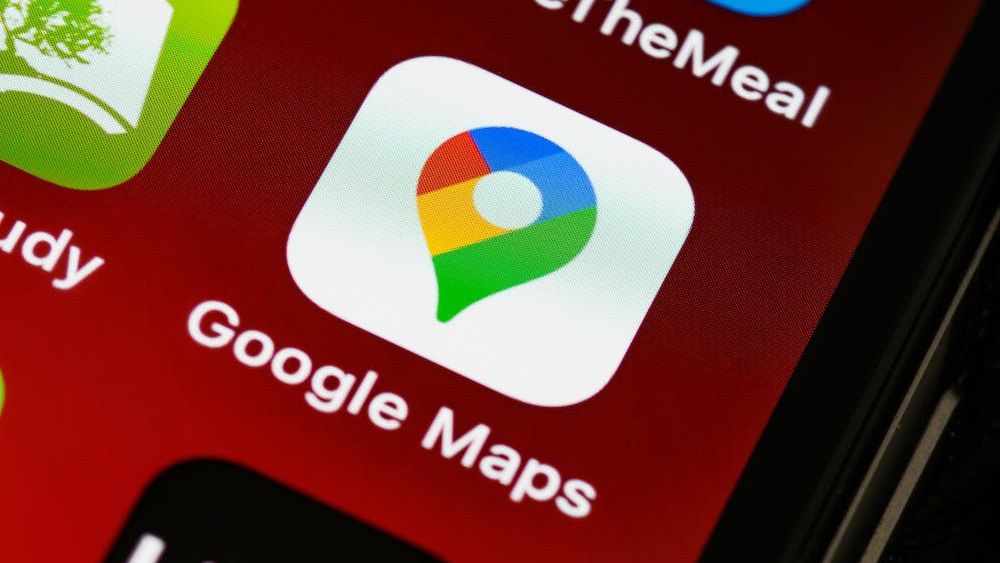ERA.id - Pemberian nama memudahkan proses pencarian lokasi atau tempat di Google Maps (Gmaps). Itulah sebabnya pemilik usaha atau bisnis perlu memberikan nama tertentu terhadap lokasi bisnisnya di Gmaps. Jika tempat bisnis berganti nama, nama di Gmaps juga harus diperbarui.
Tak perlu khawatir sebab cara mengganti nama di Google Maps tidaklah susah. Ikuti langkah berikut ini untuk melakukannya.
Cara Mengganti Nama di Google Maps
Nama lokasi di Google Maps perlu diganti sesuai nama tempat atau lokasi sebenarnya untuk memudahkan pengguna Google Maps menemukan lokasi tersebut. Hal ini juga perlu dilakukan saat nama tempat (sebenarnya) berubah sehingga pengguna Google Maps tidak salah alamat.
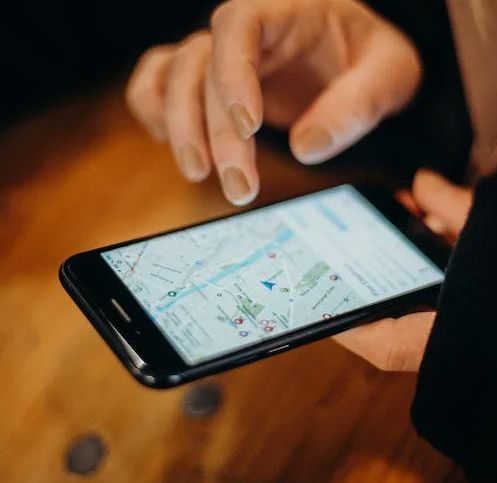
Sebelum melakukannya, perlu diingat bahwa perubahan nama tidak langsung terjadi saat penggantian nama dilakukan. Pihak Google Maps melakukan peninjauan terlebih dahulu sebelum nama tersebut disetujui dan berubah. Jika sudah mengerti, berikut ini langkah-langkah yang perlu dilakukan.
1. Hidupkan laptop.
2. Sambungkan laptop dengan jaringan internet.
3. Buka browser, kemudian masuk ke Google, tepatnya Gmaps (www.google.com/maps)
4. Cari lokasi yang ingin Anda ubah namanya
5. Klik lokasi tersebut hingga muncul keterangan
6. Geser layar sampai menemukan tulisan “Suggest an edit”
7. Klik “Change name or edit other details”
8. Lakukan penggantian nama pada bagian “Place Name”
9. Nama lokasi bisa dalam bahasa Indonesia dan bisa bahasa Inggris. Anda bisa memilih sesuai keinginan Anda.
10. Klik “Submit”
11. Tinggal menunggu hingga nama lokasi tersebut berubah.
Dikutip Era.id dari Support Google, penambahan foto bisa membuat pihak Google Maps lebih mudah melakukan proses verifikasi. Dengan demikian, penggantian nama tempat yang Anda lakukan akan disetujui.
Cara Mengganti Alamat Tempat di Google Maps
Selain mengganti nama tempat atau lokasi, terkadang kita juga perlu mengganti keterangan alamat dari tempat tersebut. Berikut ini langkah yang perlu dilakukan untuk melakukannya, lengkap dengan cara menambahkan foto dari tempat tersebut.
1. Hidupkan laptop.
2. Sambungkan laptop dengan jaringan internet.
3. Buka browser, kemudian masuk ke Google Maps (www.google.com/maps)
4. Cari lokasi yang ingin Anda ganti nama alamatnya
5. Klik lokasi tersebut
6. Klik “Suggest an edit”
7. Ubah kolom bagian “Location”
8. Tambahkan foto
9. Klik “Submit”
Tinggal menunggu perubahan terjadi.